Com gestionar les vostres notificacions al vostre iPad - iPadOS 16

Obteniu les notificacions de l'iPad com vulgueu a l'iPad i fins i tot obteniu un resum perquè pugueu estar al corrent de les coses. Heus aquí com.
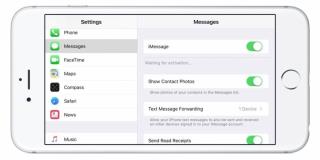
M'encanta o l'odia, però la missatgeria de text és una de les nostres aficions més estimades i habituals que ens manté enganxats als nostres telèfons intel·ligents les 24 hores del dia, els 7 dies de la setmana. Els telèfons intel·ligents han fet que aquest servei sigui encara més pràctic i, a mesura que els serveis d'Internet es van fer més àmpliament disponibles, la missatgeria de text ha evolucionat dràsticament durant els últims anys. La missatgeria de text ja no es limita a textos senzills, però podem enviar imatges, vídeos, àudio, notes de veu, ubicació actual, contacte, adhesius, GIF i hi ha moltes coses que podem fer per connectar amb els nostres éssers estimats.
Parlant de missatgeria de text, tots hem sentit parlar d'iMessage, oi? Bé, per a aquells que no ho sabeu, iMessage és un servei de missatgeria desenvolupat per Apple que està disponible exclusivament per a dispositius que funcionen amb iOS. iMessage us permet intercanviar missatges d'un dispositiu iOS a un altre mitjançant una connexió WiFi o dades mòbils de forma gratuïta.

Font de la imatge: Assistència d'Apple
Per què iMessage és millor que altres aplicacions de missatgeria?
iMessage és una aplicació de missatgeria exclusiva per a iPhone compatible amb gairebé tots els dispositius Apple, inclosos iPhone, iPad, MacBook i Apple Watch. El motiu pel que fa que iMessage sigui un èxit és el fet que és ràpid, fiable i segur (i, per descomptat, gratuït). Un altre motiu important pel qual ens agrada iMessage per sobre de qualsevol altre servei de missatgeria és que també podem intercanviar missatges multimèdia, inclosos vídeos, GIF, Memoji i molt més per aprofitar al màxim la nostra experiència de missatges de text.
Però, malauradament, només us podeu connectar a iMessage de manera gratuïta si el destinatari també té un dispositiu iOS. En cas que envieu un missatge d'iMessage a algú i el seu contacte no estigui registrat amb un dispositiu iOS, el vostre text s'enviarà com a missatge normal i, fins i tot, es poden aplicar càrrecs de missatgeria en funció dels serveis de proveïdor de xarxa que utilitzeu.

Font de la imatge: Mac World UK
Per tant, per si no heu aprofitat els avantatges complets d'experimentar iMessage a l'iPhone, aquí teniu una guia ràpida sobre com habilitar iMessage a iOS.
Llegiu també: Com solucionar "iMessage no lliurat" al vostre iPhone?
Com activar iMessage a iPhone o iPad?
Seguiu aquests passos ràpids per activar iMessage a l'iPhone i l'iPad per portar la vostra experiència de missatges de text a un nivell completament nou. Comencem.
Aneu a Configuració> Missatges.
Commuteu l'interruptor "iMessage" si està desactivat per activar-lo.

Font de la imatge: 9 a 5 Mac
Un cop hàgiu activat iMessage al vostre dispositiu, podreu intercanviar missatges entre dispositius iOS. A més, si utilitzeu més d'un dispositiu iOS, per exemple, un iPhone o un iPad, tots els vostres missatges se sincronitzaran a tots els vostres dispositius (iniciat la sessió amb el mateix ID d'Apple) per a una experiència de missatges de text més fluida.
A la mateixa finestra, també podeu activar/desactivar un munt d'opcions relacionades amb iMessage segons les vostres preferències. Aquestes opcions inclouen Mostrar fotos de contacte, enviar rebuts de lectura, mostrar la vista prèvia del missatge, quant de temps voleu conservar l'historial de missatges, etc.
Llegiu també: Maneres eficients d'utilitzar el vostre Mac i iPhone junts
Sempre recorda…
Quan intenteu activar iMessage a l'iPhone o l'iPad, assegureu-vos que el vostre dispositiu estigui connectat a una connexió a Internet activa, ja sigui WiFi o dades mòbils. I si configureu iMessage per primera vegada, s'enviarà un SMS als servidors per a la verificació i és possible que se us cobri per aquest SMS en funció del pla de proveïdor de xarxa que utilitzeu.

Font de la imatge: Mac Reports
Teniu problemes per activar iMessage? Això podria ajudar!
Si teniu cap problema mentre activeu iMessage en un dispositiu iOS, aquí teniu algunes solucions que us poden ajudar a superar qualsevol problema.
Tingueu una mica de paciència! No és necessari que iMessage s'activi a l'instant al dispositiu. En general, es triguen unes 24 hores perquè el servei s'habiliteu correctament al vostre dispositiu. Però si encara teniu problemes, després de 24 hores, aquests consells us poden ajudar.
Llegiu-ne més : Consulteu aquesta increïble llista de trucs que us poden ajudar a resoldre tot tipus de problemes d'"iMessage no funciona" a l'iPhone i l'iPad.
Aquí teniu una guia completa sobre com activar iMessage a iPhone o iPad. iMessage és 100% segur i una de les millors aplicacions de missatgeria per a iPhone per a dispositius iOS. Per tant, si fins ara no heu utilitzat iMessage al vostre iPhone o iPad, potser ara és el moment!
(Ens ho agrairàs més tard!)
Obteniu les notificacions de l'iPad com vulgueu a l'iPad i fins i tot obteniu un resum perquè pugueu estar al corrent de les coses. Heus aquí com.
Vols provar els jocs populars que altres estan jugant actualment? Fes una ullada als millors jocs d'iPad per jugar el 2023.
Vols trobar les millors aplicacions de brúixola per a iPhone? Fes una ullada a aquesta llista de les aplicacions de brúixola més populars per a iOS.
Heu provat d'actualitzar la vostra tauleta Apple, però l'iPad no s'actualitzarà a iPadOS 16? Trobeu els motius i les resolucions en aquest article destacat.
Vols organitzar les teves tasques a casa, a la feina o a l'escola amb el teu iPad o iPhone? Necessiteu aquestes millors aplicacions de planificació per a iPad/iPhone.
No saps com afegir diners a Apple Pay sense targeta de dèbit? Llegiu aquest article per conèixer els 3 mètodes principals ara!
Necessites desactivar Troba el meu iPhone al teu dispositiu Apple? Has vingut al lloc correcte. Continua llegint per saber com desactivar Troba el meu iPhone.
Sou un usuari d'iPhone que voleu utilitzar el giny del temps? Continua llegint per conèixer tota la informació essencial sobre el giny del temps de l'iPhone.
Llegiu per conèixer les funcions beta 3 d'iOS 16 aquí per fer una ullada a les noves edicions d'iOS 16.3 i iPadOS 16.3 que Apple llançarà aviat.
Esteu buscant una nova aplicació de full de càlcul amb la sensació nativa d'Apple? Proveu Apple Numbers. Aquest tutorial d'Apple Numbers us ajudarà a començar ara.








